
SNMP este un protocol special OSI pe 7 nivele, proiectat special pentru a testa funcționarea dispozitivelor de rețea, cum ar fi routerele, switchurile, imprimantele, serverele și multe altele. Este un mod foarte convenabil de a obține informații de la dispozitive, în special dacă sistemul dvs. acceptă acest tip de monitorizare. Mai adânc în subiectul SNMP, nu vom mai putea citi mai multe detalii aici și aici. Și așa, avem nevoie de puțină cunoaștere din articolele anterioare. un pic de răgaz MIB și răbdare, pentru că va exista o mulțime de muncă de rutină, dar merită.
Am un switch D-Link DGS-3420-28SC disponibil și astăzi vom învăța cum să obținem date de la această bucată de hardware.
În primul rând, întotdeauna creez un grup de gazde, dacă este un sistem curat. Mergem în "Configuration-> Groups Host-> Create Host Group". Doar introduceți numele grupului și faceți clic pe "Adăugați".
Următorul pas este să adăugați un șablon. Accesați "Configurare-> Șabloane-> Creare șablon". Nu există dificultăți în adăugarea unui șablon, dăm un nume și grupurilor pe care le aplică, toate.
Șablonul pe care l-am adăugat, distracția începe, adăugarea de elemente de date. Pentru a obține date de trafic, trebuie să creați 2 articole pe port. Unul pentru rata de intrare, a doua pentru viteza de ieșire. Acest lucru se face foarte simplu. Deschideți șablonul creat, accesați fila Elemente și faceți clic pe butonul Creare element.
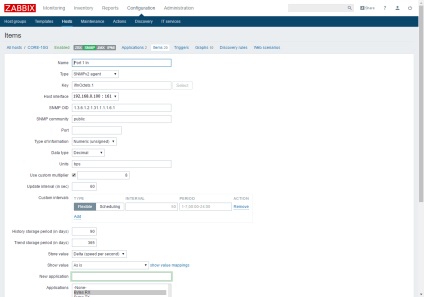
Câteva explicații:
SNMP OID este identificatorul obiectului din arborele MIB. MIB, la rândul său, este o bază de date a identificatorilor.
Utilizați multiplicatorul personalizat.
Cheia este cheia elementului de date. Pentru snmp ifInOctets - numărul de octeți primit.
Acum am creat un element de date pentru a monitoriza viteza de intrare pe portul 1, acum vom crea un element similar, dar numai pentru viteza de ieșire.
Deschideți articolul de date creat, mergeți în partea de jos și faceți clic pe butonul Clonare. Schimbați numele, tasta - ifOutOctets.1. SNMP OID - 1.3.6.1.2.1.31.1.1.1.10.1. Salvăm elementul. Acum vom crea același principiu pentru toate celelalte porturi, schimbând ultima valoare în parametrii ifInOctets.1. ifOutOctets.1. 1.3.6.1.2.1.31.1.1.1.6.1. 1.3.6.1.2.1.31.1.1.1.10.1.
Elementele de date pentru monitorizarea vitezei sunt adăugate, acum trebuie să adăugați grafică. Deschideți fila "Grafice", faceți clic pe butonul "Adăugați grafic". Dăm numele grafului, în partea inferioară adăugăm date în grafic. Întotdeauna adaug datele într-o diagramă pentru traficul de intrare și de ieșire dintr-un port. Ca rezultat, obțin un grafic ca:
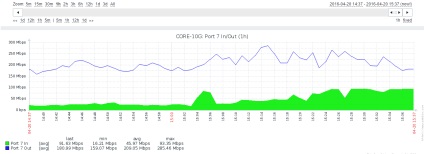
În mod similar, vom crea grafice pentru toate celelalte porturi.
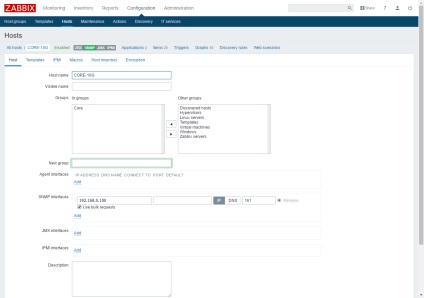
Salvează setările și rezolvă câteva minute din afacerile lor, iar apoi în secțiunea graficelor observăm cum sistemul nostru a colectat date și a tras un grafic
Trimiteți-le prietenilor: